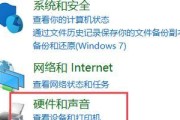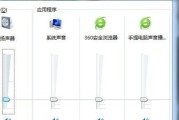在现代社会,电脑已经成为人们工作和生活中不可或缺的一部分。使用电脑进行语音通讯、网络会议、在线教育或娱乐等都是常见的需求。然而,当您遇到电脑麦克风无声的情况时,可能会感到非常困扰。面对这个问题我们应该如何处理?是否总是需要寻求专业的维修服务呢?接下来,我们将一步一步地探讨电脑麦克风无声的原因以及解决办法。
一、检查及问题定位
当发现麦克风没有声音时,第一步是确认问题是否出在麦克风本身,而不是电脑的软件问题。这可以通过简单的物理检查和系统设置来完成。
1.1确认麦克风是否正确连接
请仔细检查麦克风插头是否插入了正确的音频输入插孔(通常是粉红色的插孔),以及连接线是否完好无损。有时候,简单的重新插拔就能解决问题。
1.2系统音量设置
为了排除软件设置问题,您需要检查电脑的音量设置。
在Windows系统中,点击右下角的音量图标,确保麦克风的音量没有被静音,并且调到了合适的水平。
在macOS系统中,点击屏幕顶部菜单栏中的音量图标,然后选择“输入设备”以调整麦克风音量。
1.3测试麦克风功能
许多操作系统自带基本的麦克风测试工具,例如Windows的“录音机”或macOS的“声音偏好设置”中的音频测试。
1.4设备管理器检查
检查设备管理器中麦克风驱动程序的状态。在设备管理器中,展开“声音、视频和游戏控制器”节点,查看是否有黄色感叹号标记,这表示设备有问题。此时,更新或重新安装驱动程序可能解决问题。
通过上述步骤,我们通常可以排除一些常见问题。如果这些基本的检查没有解决问题,那么可能需要进一步诊断和处理。

二、深入诊断及软件层面处理
如果物理连接和基本设置没有问题,接下来可以从软件层面进行更深入的诊断和处理。
2.1检查音频服务状态
确保Windows的“WindowsAudio”和“WindowsAudioEndpointBuilder”服务正在运行。在“运行”对话框中输入`services.msc`,然后查找这两个服务是否被禁用或未能启动。
2.2声音增强软件
有时第三方的声音增强软件可能会影响麦克风的功能。禁用或卸载这些软件,然后测试麦克风是否能够正常工作。
2.3系统更新
检查是否有可用的系统更新。有时驱动程序或系统问题可以通过更新到最新的系统版本来解决。
如果在执行上述步骤后麦克风仍然无声,那么可能是硬件出现了问题,或者是有更复杂的系统故障。此时,您可能需要进一步的硬件诊断或专业维修。
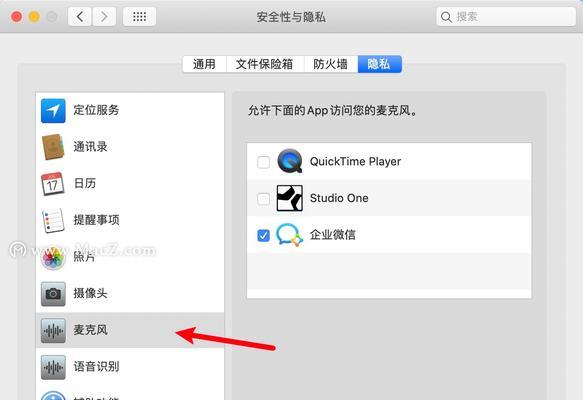
三、硬件故障排查与专业维修
3.1硬件诊断工具
使用专门的硬件诊断工具。Realtek或Creative等声卡制造商通常会提供这类工具,可以帮助您检测麦克风的硬件状态。
3.2替换备件测试
如果您有多余的麦克风或耳机,可以尝试用它们来测试是否是您原始麦克风的硬件故障。
3.3专业维修服务
当自身排查无法解决问题时,寻求专业维修是一个明智的选择。专业人员可以进行更深入的硬件检测,并根据故障原因提供维修或更换建议。

四、综合解决策略
4.1常见问题及解决方案汇总
问题1:硬件物理损坏:如果确认是物理损坏,有必要寻求专业维修或者更换新设备。
问题2:系统配置错误:通过重置或更新系统设置和驱动程序通常可以解决这类问题。
问题3:外部干扰:确保麦克风周围没有干扰源,如电磁设备或者静电问题。
4.2预防建议
定期检查和更新驱动程序。
使用防静电腕带或定期释放静电以保护电子设备。
保持系统更新,以避免软件兼容性问题。
4.3用户互动
在解决问题的过程中,用户可能会有以下疑问:
问:我的电脑很新,为什么还会出现麦克风无声的问题呢?
答:即使电脑是新的,也可能因为软件冲突、系统错误或驱动程序问题而出现意外的麦克风故障。
问:我应该去哪儿维修电脑?
答:您可以选择官方授权的服务中心或者信誉良好的第三方维修点进行维修。
通过上述的系统检查、故障诊断、维修选项分析及预防建议,用户应该能够对电脑麦克风无声问题有一个全面的了解,并能够采取适当的行动来解决这一问题。在大多数情况下,您可能不需要专业维修,很多问题通过自我诊断和修复是可以解决的。然而,在硬件故障面前,选择专业维修服务往往是解决问题的最佳途径。
综上所述,在遇到电脑麦克风无声的问题时,首先应尝试基本的软件和硬件检测。如果不成功,再考虑专业维修。保持正确的使用习惯和系统更新是预防此类问题的关键。希望以上的信息能够帮助您解决电脑麦克风无声的烦恼,享受无打扰的沟通体验。
标签: #麦克风